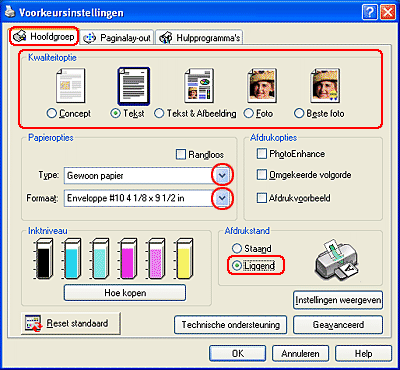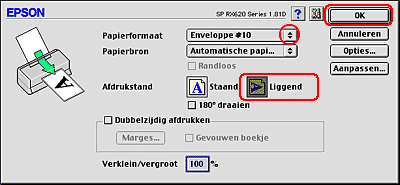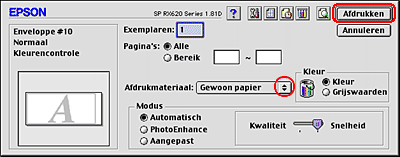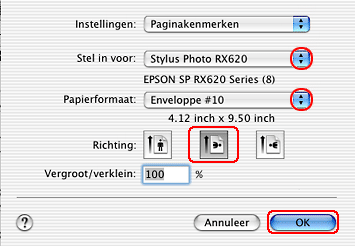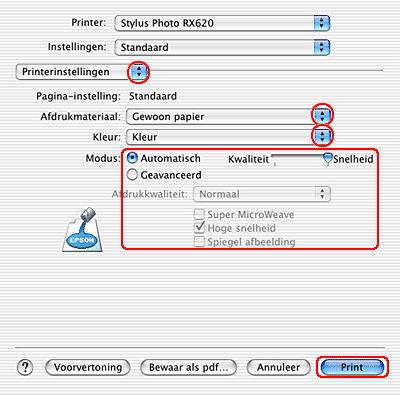Afdrukken / Hoe af te drukken
Op enveloppen afdrukken
 Enveloppen gebruiken
Enveloppen gebruiken
 Instellingen van de printerdriver voor Windows
Instellingen van de printerdriver voor Windows
 Instellingen van de printerdriver voor Mac OS 9
Instellingen van de printerdriver voor Mac OS 9
 Instellingen van de printerdriver voor Mac OS X
Instellingen van de printerdriver voor Mac OS X
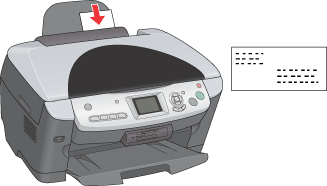
 |
Voordat u dit apparaat aanzet, moet u ervoor zorgen dat de transportvergrendeling ongedaan is gemaakt en dat het apparaat op de computer is aangesloten.
|

 |
Druk op de Aan-knop  om het apparaat aan te zetten. Het lampje Aan op het bedieningspaneel knippert even en blijft vervolgens branden. Dit wil zeggen dat het apparaat is geïnitialiseerd. om het apparaat aan te zetten. Het lampje Aan op het bedieningspaneel knippert even en blijft vervolgens branden. Dit wil zeggen dat het apparaat is geïnitialiseerd.
|

Enveloppen gebruiken
Raadpleeg het hierna genoemde gedeelte voor het laden van enveloppen.
Raadpleeg Afdrukgebied voor meer informatie over het afdrukgebied.

[Boven]
Instellingen van de printerdriver voor Windows
 |
Open het bestand dat u wilt afdrukken.
|
 |
Open de printerdriver.
|
 |
Klik op het tabblad Hoofdgroep en geef de gewenste instelling op bij Kwaliteitoptie. Zie de online-Help voor meer informatie.
|
 |
Selecteer Gewoon papier als instelling bij Afdrukmateriaal.
|
 |
Selecteer het gewenste envelopformaat uit de instellingen bij Formaat. U kunt ook een aangepast papierformaat definiëren. Raadpleeg het hierna genoemde gedeelte voor meer informatie.
|
 |
Selecteer Liggend als Afdrukstand.
|
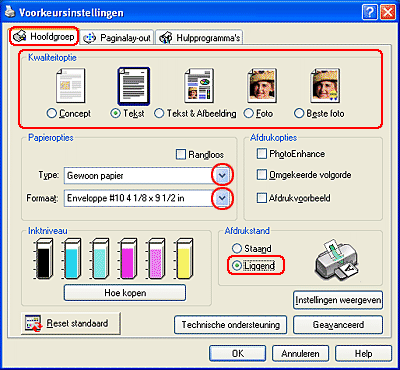
 |
Klik op OK om het dialoogvenster te sluiten.
|
 |
Druk uw gegevens af.
|

[Boven]
Instellingen van de printerdriver voor Mac OS 9
 |
Open het bestand dat u wilt afdrukken.
|
 |
Open het dialoogvenster voor de pagina-instelling.
|
 |
Selecteer het gewenste envelopformaat uit de instellingen bij Papierformaat. U kunt ook een aangepast papierformaat definiëren. Raadpleeg het hierna genoemde gedeelte voor meer informatie.
|
 |
Selecteer Liggend als Afdrukstand.
|
 |
Klik op OK om de instellingen op te slaan en het dialoogvenster te sluiten.
|
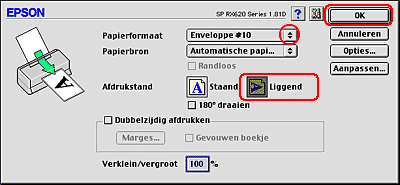
 |
Open het afdrukvenster.
|
 |
Selecteer Gewoon papier als instelling bij Afdrukmateriaal.
|
 |
Klik op Afdrukken om te beginnen met afdrukken.
|
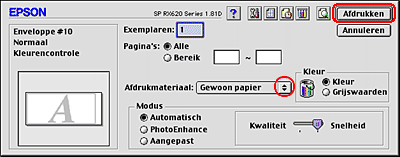

[Boven]
Instellingen van de printerdriver voor Mac OS X
 |
Open het bestand dat u wilt afdrukken.
|
 |
Open het dialoogvenster voor de pagina-instelling.
|
 |
Selecteer Stylus Photo RX620 bij Stel in voor.
|
 |
Selecteer het gewenste envelopformaat uit de instellingen bij Papierformaat.
|
 |
Selecteer Liggend als Afdrukstand.
|
 |
Klik op OK om het dialoogvenster te sluiten.
|
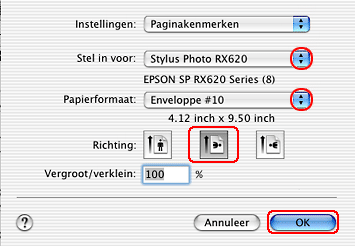
 |
Open het afdrukvenster.
|
 |
Selecteer Stylus Photo RX620 bij Printer en geef de gewenste instellingen op bij Aantal en pagina's.
|
 |  |
Opmerking:
|
 |  | |
De instellingen voor Aantal en pagina's zijn de standaardinstellingen van Mac OS X. Raadpleeg de documentatie bij uw besturingssysteem voor meer informatie.
|
|

 |
Selecteer Printerinstellingen in het venstermenu.
|
 |
Selecteer Gewoon papier bij Afdrukmateriaal en selecteer vervolgens de gewenste instellingen bij Kleur en Modus. Zie de online-Help voor meer informatie.
|
 |
Klik op Print om te beginnen met afdrukken.
|
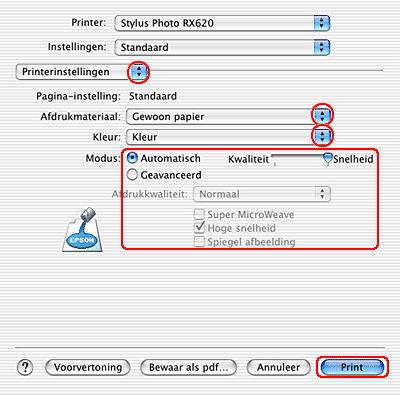

[Boven]
 Enveloppen gebruiken
Enveloppen gebruiken Instellingen van de printerdriver voor Windows
Instellingen van de printerdriver voor Windows Instellingen van de printerdriver voor Mac OS 9
Instellingen van de printerdriver voor Mac OS 9 Instellingen van de printerdriver voor Mac OS X
Instellingen van de printerdriver voor Mac OS XEnveloppen gebruiken
Instellingen van de printerdriver voor Windows
Instellingen van de printerdriver voor Mac OS 9
Instellingen van de printerdriver voor Mac OS X
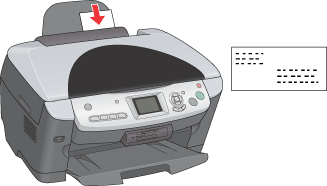



 om het apparaat aan te zetten. Het lampje Aan op het bedieningspaneel knippert even en blijft vervolgens branden. Dit wil zeggen dat het apparaat is geïnitialiseerd.
om het apparaat aan te zetten. Het lampje Aan op het bedieningspaneel knippert even en blijft vervolgens branden. Dit wil zeggen dat het apparaat is geïnitialiseerd.